很多刚接触电脑的小伙伴们在使用电脑时,总会遇到各种各样的问题,例如电脑桌面底下的任务栏点不了,那么要怎么解决这个问题呢?下面自由互联小编就教大家电脑桌面底下的任务栏点不
很多刚接触电脑的小伙伴们在使用电脑时,总会遇到各种各样的问题,例如电脑桌面底下的任务栏点不了,那么要怎么解决这个问题呢?下面自由互联小编就教大家电脑桌面底下的任务栏点不了怎么解决。
1.我们在碰到任务栏点击没反应时,按下Win+R组合键,输入msconfig点击确定。如图所示:
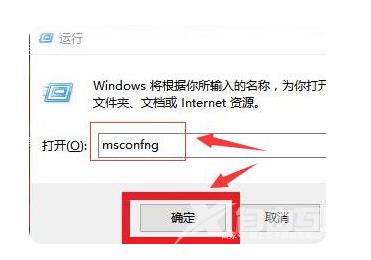
2.进入系统配置窗口之后,然后选择引导标签页,勾选安全引导选项。如图所示:
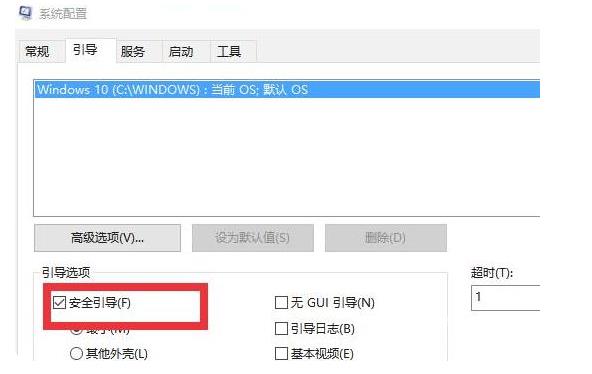
3.最后修复完成后关闭安全引导选项就可以了。
以上就是电脑桌面底下的任务栏点不了怎么解决,希望能帮助到大家。
【本文由:高防cdn http://www.558idc.com/gfcdn.html 复制请保留原URL】